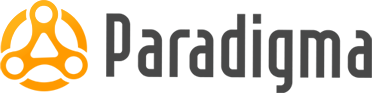
Автоматизация бизнеса
* Студия больше не принимает заказы.
Мы занимаемся своими проектами и больше не заинтересованы в выполнении сторонних проектов.
Портфолио сохранилось только для истории.
Журнал заявок
Чтобы ни один запрос клиента не потерялся Ситуация: В отделе продаж компании работает несколько менеджеров между которыми распределяются запросы от клиентов. Запросы поступают из разных источников: факс, e-mail, телефон, записка и т.д. В итоге менеджер заваливает рабочий стол десятками бумажек с пометками о разных клиентах. Дисциплинированные менеджеры вносят все данные в один файл на своем компьютере и организуют свою работу. Это уже хорошо.
Однако, как быть руководителю отдела продаж или директору компании, который желает постоянно быть в курсе событий? Какие заявки поступили сегодня, какие из них уже в работе, на какой стадии выполнение заявок и за каким менеджером они закреплены? К тому же, хотелось бы получить эту информацию удаленно, просто зайдя на специальную защищенную страницу через интернет-соединение. Эти вопросы решает наш Журнал Заявок. Итерфейс Журнала Заявок глазами директора компании Описание системы Работа Журнала Заявок подразумевает распределение ролей пользователей и их прав. Каждый сотрудник заходит на страницу Журнала через свой логин и пароль и видит только ту информацию, которая предназначена лично для него. Например, можно настроить программу так, что каждый менеджер будет видеть только своих клиентов и делать записи только по своим заявкам. При этом права доступа директора позволяют просматривать заявки всех менеджеров и все комментарии.
Мы расскажем о системе как ее видит директор или руководитель отдела продаж. 1 — Фильтр выбора заявок для просмотра. Здесь на нашем изображении мы видим всего пять заявок, но реальный журнал может содержать много десятков заявок в разных статусах. Чтобы не просматривать все подряд, можно выбрать только интересующие.
Стоит заметить, что для каждой компании Журнал Заявок делается индивидуальным в зависимости от сферы бизнеса. Очевидно, что у каждой компании собственные правила оформления заявок и свой набор ключевых параметров заявки; следовательно, фильтр выбора заявок и сам журнал настраивается индивидуально и будет иметь нужные разделы.
2 — Первый столбец содержит информацию о заказчике и его контактные данные. Все новые заявки помещаются вверх списка. Заявка, которой еще не определен исполнитель, либо исполнитель определен, но в течение трех часов не предпринято никакой работы, окрашивается в красный. Можно настроить любые сигнализаторы.
Неадекватную заявку, которая поступила в журнал в автоматическом режиме (например, из формы запросов на сайте компании), можно удалить. Данные о заказчике можно отредактировать, если появится дополнительная информация. 3 — Второй столбец содержит суть запроса (в нашем случае тип и модель спецтехники). При необходимости может содержать ссылку на данный товар на сайте поставщика. 4 — В третьем столбце содержится комментарий и пожелания клиента. 5 — Столбец «Действие», в котором отображается информация о том, за каким менеджером закреплена данная заявка, в каком она статусе и комментарии менеджера по мере выполнения заявки. Заявкам можно присваивать различные статусы: Активная работа, Затормозилось, Готовим договор, Ждем оплату, Выполнена и любые другие статусы, какие будут необходимы в работе. Руководитель сможет очень быстро сделать выборку заявок по нужному статусу и предпринять необходимые меры. 6 — Заявки, в которых появился комментарий менеджера, но руководитель еще не видел новый комментарий, окрашиваются желтым. Если комментарий прочитан — нужно нажать на кнопку и желтая сигнализация исчезнет. Это означает что-то вроде «принял к сведению». 7 — Заявки, которые обрабатываются без задержек и не имеют новых комментариев окрашены в чередующиеся белый и серый цвета. Добавление заявки вручную Если Журнал Заявок интегрирован с сайтом компании, то заявки могут поступать автоматически. Альтернативный вариант — внесение заявок вручную. Эта функция необходима когда, например, заявки принимают несколько диспетчеров и в их задачи не входит выполнение заказов, а только уведомление исполнителей. Отлично: каждому диспетчеру будет предоставлен интерфейс добавления заявок.
Менеджер или руководитель также могут добавить заявку, полученную по телефону или при личном контакте. 1 — Форма добавления заявок 2 — Прикрепляем фотографии или файлы (например, реквизиты клиента) 3 — Нажимаем кнопку. Всё, заявка помещена в Журнал. Резюме Программа «Журнал заявок» может использоваться любой компанией у которой есть определенный поток запросов клиентов и важно этот поток организовать и контролировать. Программа настраивается (читай, дорабатывается) для совершенно любой сферы бизнеса и будет учитывать все особенности вашего метода работы с клиентами. Здесь мы показываем принцип и возможности, а реализация под ваши задачи — дело техники.
|